Fehler nach dem Update Windows zu einer neuen Version erscheinen manchmal. Möglicherweise stellen wir einen Leistungsverlust fest, ein Programm, das nicht mehr funktioniert oder die Treiber eines Geräts nicht einmal richtig erkennt. In diesem Artikel werden wir uns auf die Lösung des Problems konzentrieren Problem wenn wir keine Verbindung zu a . herstellen können Netzlaufwerk und wir haben vor kurzem die Ausrüstung aktualisiert.
Was ist, wenn Windows ein Netzlaufwerk nicht erkennt?
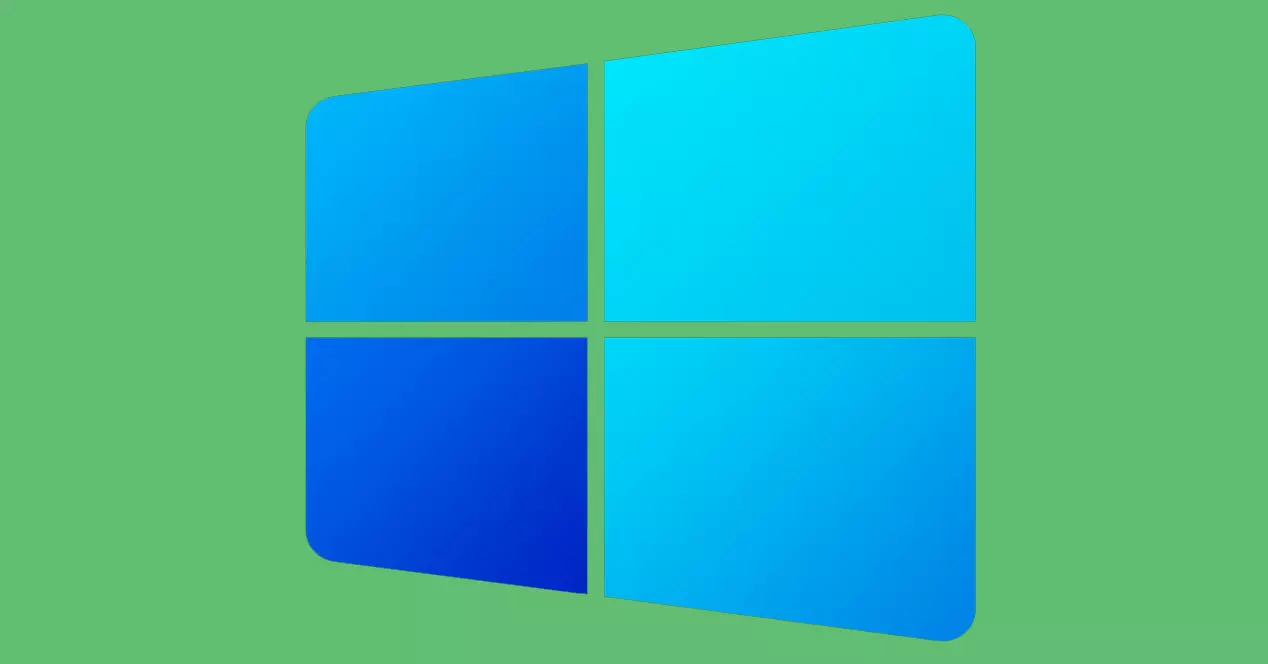
Microsoft's Betriebssystem ermöglicht es uns, über den Explorer eine Verbindung zu einem Netzlaufwerk herzustellen. Zum Beispiel können wir a NAS-Server verbunden und greifen auf den Speicher zu, um Dateien auszutauschen oder regelmäßig Sicherungskopien auf dem Gerät zu erstellen.
Wir können auch haben freigegebene Netzwerkdrucker oder jedes Gerät, das mit einem Netzlaufwerk verbunden ist. Das Problem tritt auf, wenn wir plötzlich feststellen, dass wir nicht darauf zugreifen können. Vorher hat es richtig funktioniert, aber irgendwann tritt ein Fehler auf und wir haben keinen Zugriff.
Die Wahrheit ist, dass dies bei vielen Gelegenheiten danach passiert Aktualisieren von Windows , obwohl erwähnt werden muss, dass dies nicht die einzige Ursache ist. Dies kann auf andere Gründe zurückzuführen sein, z. B. eine schlechte Systemkonfiguration, ein störendes Programm usw. Was auch immer die Ursache sein mag, es wird passieren, dass wir keine ordnungsgemäße Verbindung herstellen können.
Schritte, um das Netzlaufwerk in Windows zum Laufen zu bringen
Wenn Sie so weit gekommen sind, liegt dies daran, dass Sie versucht haben, eine Verbindung zu einem Netzlaufwerk in Windows herzustellen, und dies war nicht möglich. Sie haben das System wahrscheinlich vor kurzem aktualisiert. Wenn dies der Fall ist, würden Sie mit dem häufigsten Fehler konfrontiert, sodass Sie eine Reihe von Schritten ausführen müssen, die wir Ihnen zeigen werden, damit es wieder ordnungsgemäß funktioniert.
Wir müssen auf die Dienste des Betriebssystems zugreifen und dort eine Reihe von Änderungen vornehmen. Wir müssen die Tastenkombination Windows + R drücken und ausführen services.msc . Wir können auch einfach auf Start gehen, schreiben Leistungen und öffnen Sie das Werkzeug.
Wenn wir drinnen sind, müssen wir nach einer Reihe von Diensten suchen und eine kleine Änderung vornehmen. Es ist wichtig, dass wir dies in allen tun, da wir nur dann diesen Fehler beheben, der möglicherweise nach einem Update des Betriebssystems auf eine neue Version aufgetreten ist. Dies sind die Dienste, nach denen Sie suchen sollten:
- Computerbrowser (Browser)
- Funktionserkennungsanbieter-Host (FDPHost)
- Veröffentlichung von Funktionserkennungsressourcen (FDResPub)
- Netzwerkverbindungen (NetMan)
- UPnP-Gerätehost (UPnPHost)
- Peer Name Resolution-Protokoll (PNRPSvc)
- Peer-Networking-Gruppierung (P2PSvc)
- Peer Networking Identity Manager (P2PIMSvc)
In jedem dieser Dienste, die wir eingerichtet haben, müssen wir auf den Namen doppelklicken und das Eigenschaftenfenster öffnen. Später müssen wir den Starttyp ändern auf „Automatisch (Startverzögerung)“ . Standardmäßig ist es normal, dass es sich im manuellen Modus befindet.
Sobald wir dies in all diesen Diensten geändert haben, müssen wir den Computer neu starten. Dadurch werden die Änderungen wirksam und nach dem Neustart sollten wir das Netzlaufwerk problemlos starten können.
Andere Lösungen für das Netzlaufwerkproblem
Wir haben uns auf eine erste Lösung konzentriert, falls nach der Aktualisierung von Windows ein Problem aufgetreten ist. Es gibt jedoch auch andere Ursachen, die uns daran hindern können, das Netzlaufwerk korrekt zu starten. Wir werden auch andere mögliche Lösungen erklären, damit es richtig funktioniert.
Überprüfen Sie, ob das Antivirenprogramm oder die Firewall nicht die Ursache ist
Es kann auch vorkommen, dass wir nicht auf das Netzlaufwerk zugreifen konnten, weil wir ein Sicherheitsprogramm installiert haben und es nicht richtig funktioniert. Manchmal die Antivirus oder auch die Firewall den Betrieb bestimmter Dienste beeinträchtigen, ein Update blockieren oder auf ein Gerät im Netzwerk zugreifen können.
Als erstes müssen Sie überprüfen, ob das von uns installierte Antivirenprogramm richtig konfiguriert ist und nicht die Ursache ist. Wir können jederzeit versuchen, es vorübergehend zu stoppen und so zu überprüfen, ob dies das Problem sein könnte. Wir sprechen zum Beispiel von Windows Defender, Avast, Bitdefender oder jedem anderen Antivirenprogramm, das wir haben.
Ähnliches könnte mit der Firewall passieren, falls wir eine installiert haben. Es könnte bestimmte Dienste von der Verbindung blockieren und uns sogar daran hindern, auf das Netzlaufwerk zuzugreifen.
Überprüfen Sie, ob das VPN gut funktioniert
Hast du ein VPN installiert ? Dies kann auch der Grund sein, warum Sie nicht auf das Netzlaufwerk zugreifen können. Diese Art von Programmen dienen dazu, Verbindungen zu verschlüsseln und uns eine sichere Verbindung über öffentliche Wi-Fi-Netzwerke zu ermöglichen. Aber natürlich haben sie manchmal Probleme.
Es ist wichtig, dass wir einen guten Service dieser Art verwenden, dass er aktualisiert wird und dass wir regelmäßig überprüfen, ob er richtig funktioniert. Nur dann können wir sicher sein, dass es sich nicht um ein Problem handelt, und wenn wir dies vermuten, können wir das VPN jederzeit vorübergehend stoppen.
Windows erfolgreich aktualisieren
Wir müssen auch überprüfen, ob wir die neueste Version von Windows und dass es auch korrekt aktualisiert wurde. Manchmal treten diese Probleme auf, wenn eine Datei aufgehängt wurde oder während des Installationsvorgangs ein Fehler aufgetreten ist.
Um dies zu tun, müssen wir zu Start gehen, wir geben Einstellungen ein, gehen zu Update und Sicherheit und sehen dort, ob noch etwas aussteht, und kennen die Version, die wir installiert haben. Alles, was anhängig ist, sollte so schnell wie möglich aktualisiert werden. Dies hilft uns auch, Sicherheitsprobleme zu vermeiden.

Lassen Sie die Geräte aktualisieren
Auf der anderen Seite ist es genauso wichtig, dass alle angeschlossenen Geräte korrekt auf die neueste Version . Dies gilt auch für Netzwerkadapter, sei es Ethernet oder WLAN. Dies wird uns helfen, das Risiko von Problemen dieser Art zu verringern.
In diesem Fall müssen wir zu Start gehen, wir gehen zum Geräte-Manager, Netzwerk Adapter und dort wählen wir denjenigen aus, der uns interessiert. Wir müssen mit der zweiten Maustaste klicken und dann auf Treiber aktualisieren klicken. Später starten wir den Computer neu, damit die Änderungen wirksam werden.

Kurz gesagt, wenn Sie Probleme beim Zugriff auf das Netzlaufwerk haben, können Sie diese Schritte ausführen, die wir erwähnt haben. Vielleicht liegt es an einem kürzlich durchgeführten Windows-Update, es könnte aber auch die Ursache für einen falsch konfigurierten Antivirus oder ein VPN sowie veraltete Netzwerkadaptertreiber sein.